CAD2014文件进行自动保存设置的教程
我们在CAD图纸设计时,在编辑的图形前需要设置一些基本设置,这里为大家分享下CAD2014文件进行自动保存设置的教程,希望能帮到有需要的朋友。
在桌面找到AUTOCAD2014快捷方式双击打开
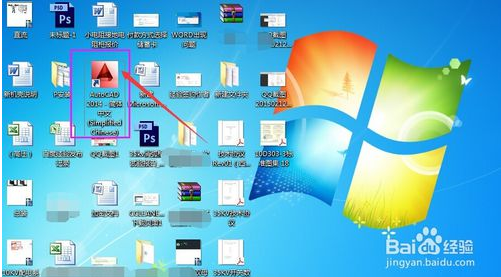
打开CAD,CAD程序起动过程中
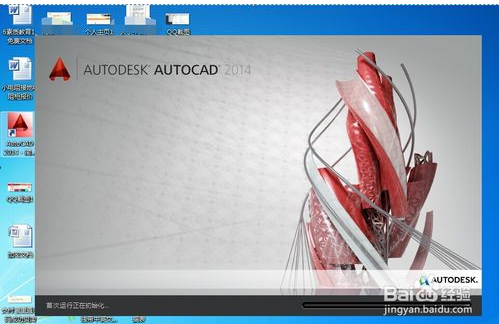
大约有1分钟就可运行CAD2014,进行CAD的绘图界面,在菜单里选工具
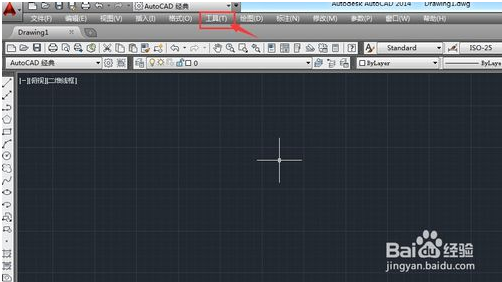
弹出工具的下拉菜单,选下面的选项
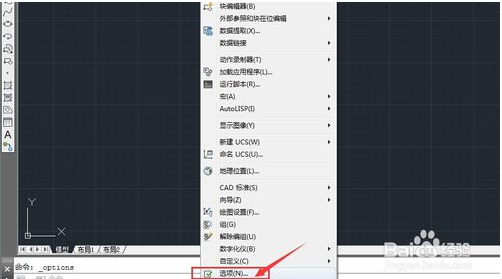
在弹出的选项设置页面,我们设置打开和保存项
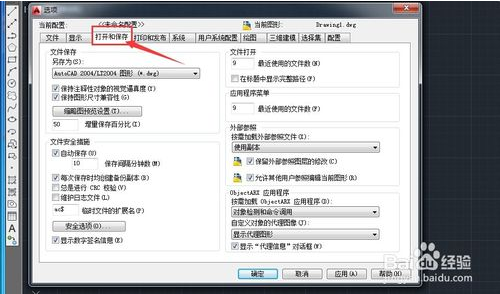
在左侧的文件保存方式里,一般保存的版本低一些,传资料时大家都比较容易打开,如果是高版本的,对方可能不能打开,版本比较低,不能向上兼容,还得重新转化再传,在这儿我另存成2004格式,即AutoCAD2014图形(*.dwg)。文件安全措施上,采取自动保存,每隔10分钟就要保存一次,防止停电或者其他意外情况出现
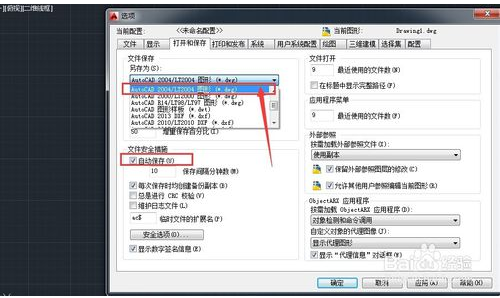
对于安全选项上,点开后弹出安全设置,如果设计的CAD文件是比较机密的可以用密码加密,如果只是自己看的话,就不用加了,设置完成后确定就可以了
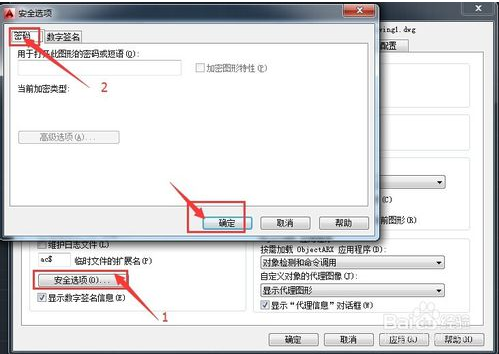
OK,以上就是小编为大家带来的关于CAD2014文件进行自动保存设置的教程。想要了解更多信息,大家有什么疑问或是建议,欢迎在评论区内留言交流。请关注我们系统天地!









 苏公网安备32032202000432
苏公网安备32032202000432